È inoltre possibile impostare qualsiasi punto di vista come vista Fronte.
- Selezionare una faccia di ViewCube, diversa dalla faccia etichettata come Fronte.
- Fare clic con il pulsante destro del mouse sul ViewCube e scegliere Imposta vista corrente come Fronte.
Nelle animazioni non è visualizzato il menu contestuale.
La funzione inoltre cambia l'orientamento di tutte le altre viste del modello ortogonali e assonometriche; ad esempio la vista Retro deve essere sempre opposta alla vista Fronte.
Si noti che non è necessario che la vista sia ortogonale. È possibile specificare qualsiasi punto di vista come vista Fronte.
Per scegliere le ridefinizioni di vista di modello in un disegno, verificare che sia selezionata l'opzione Da modello nell'Editor stili e norme. Per accedere all'opzione:
- Creazione di un nuovo disegno.
- Nella barra multifunzione fare clic sulla
scheda Gestione
 gruppo Stili e norme
gruppo Stili e norme
 Editor stili
.
Editor stili
. - Nel browser dell'Editor stili e norme, selezionare la norma relativa sotto il nodo Norme.
- Selezionare la scheda Preferenze vista.
- Verificare che sia selezionata l'opzione Da modello nel menu a discesa Piano vista anteriore.
Come suggerito nell'introduzione, le viste di disegno create dopo la ridefinizione di una vista di modello rispettano la vista di modello ridefinita.
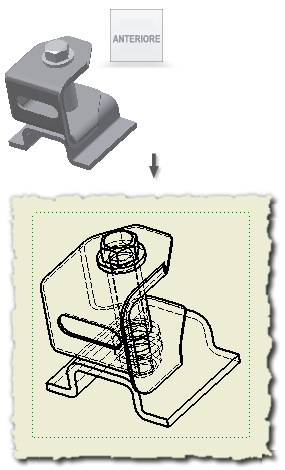
D'altro canto, la ridefinizione della vista del modello non è associativa all'indietro. Le viste di disegno create prima della ridefinizione di una vista di modello non si aggiornano in modo da corrispondere alla nuova definizione.
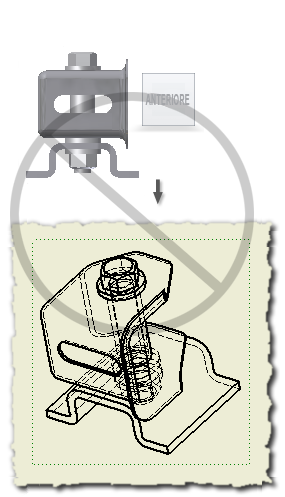
Chiudere l'Editor stili e norme.